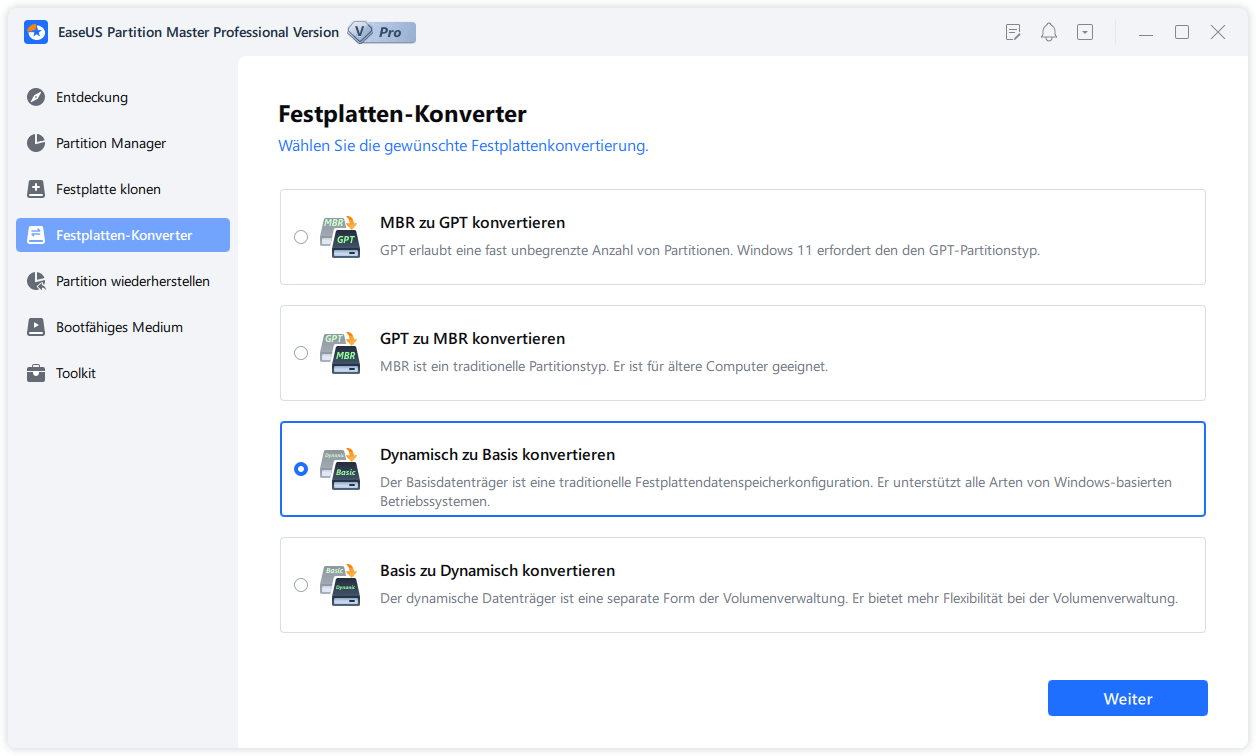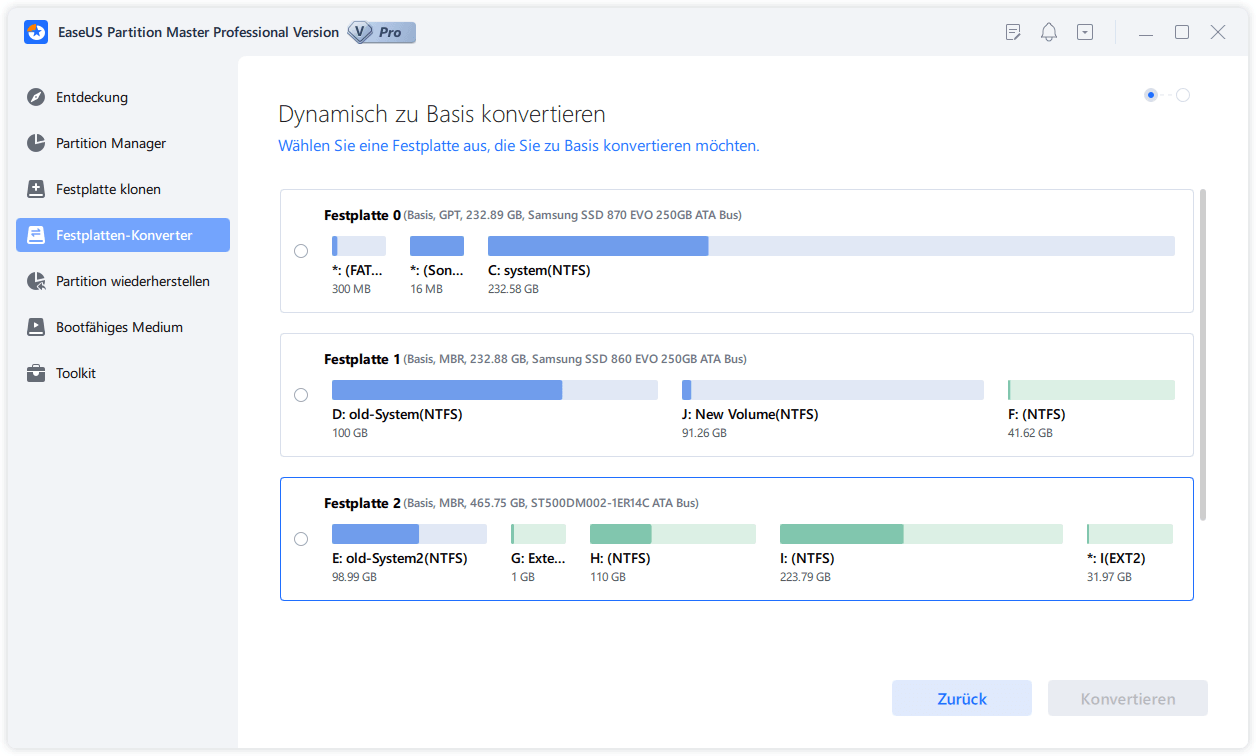Gesamte Downloads
Hauptinhalt
Über den Autor
Aktuelle Themen
Wie konvertiert man eine dynamische Festplatte in einen einfachen Windows-Server?
Die Einteilung der Festplatten in die richtigen Partitionen und Speicherorte ist entscheidend. Ein korrekt zugewiesener Speicherplatz ist nicht nur bequem zu nutzen, sondern verbessert auch die Gesamtleistung des Systems. Festplatten werden durch die Partitionierung von Festplatten in Unterordner und Ordner erstellt. Im Windows-Betriebssystem gibt es zwei Partitionssysteme: Dynamisch und Basis.
Das Festplattenpartitionssystem wird in diesem Artikel eingehend untersucht. Wir werden näher darauf eingehen, warum die grundlegende Festplatte der dynamischen Festplatte vorzuziehen ist. Außerdem werden wir erklären, wie man eine dynamische Festplatte mit einfachen Mitteln in eine Basisfestplatte umwandeln kann. Kommen wir also zu den Details.
Dynamic VS Basic: Warum Basic?
Wir werden zunächst die Funktionen und Merkmale von Basic Disk und Dynamic Disk einzeln betrachten.
Basis-Diskette
Im Windows-Betriebssystem ist dies der am häufigsten verwendete Speichertyp. Die logischen Partitionen werden zur Verwaltung aller Daten und Ordner auf der Festplatte verwendet. Drei primäre Partitionen und eine erweiterte Partition mit mehreren logischen Laufwerken bilden die Basisfestplatte. Sie bietet eine einfache Speicherkapazität, die den Zugriff auf wechselnde Speicheranforderungen erleichtert.
Nachfolgend sind einige der wichtigsten Merkmale einer Basic-Diskette aufgeführt:
- Es kann primäre Partitionen erstellen und löschen.
- In einer erweiterten Partition kann es logische Laufwerke erstellen und löschen.
- Er kann die Partition formatieren und sie als aktive Festplatte anzeigen.
Dynamische Festplatte
Wie der Name schon sagt, können Sie bei einer dynamischen Festplatte die Größe Ihrer Partitionen ändern. Sie ist flexibler als eine einfache Festplatte. Sie verwendet keine Partitionstabelle. Für Partitionsinformationen werden ein versteckter logischer Festplattenmanager und ein virtueller Festplattendienst verwendet. Die Partitionen sind erweiterbar.
Die wichtigsten Merkmale der dynamischen Festplatte sind im Folgenden aufgeführt:
- Einfache, übergreifende, gestreifte, gespiegelte und RAID-5-Volumes können alle erstellt und gelöscht werden.
- Reaktiv fehlende Offline-Platte
- Gespiegeltes oder RAID-5-Volumen reparieren
Ein Vergleich von Basic Disk und Dynamic Disk ist unten dargestellt:
| Basis-Diskette | Dynamische Festplatte |
| Sie verwendet eine normale Partitionstabelle. | Er verwendet ein verstecktes logisches Plattenvolumen. Er hat ein dynamisches Speicher-Volume. |
| Alle Windows-Betriebssysteme, einschließlich MS-DOS, Windows 95, Windows 98 und Windows 8, werden unterstützt. | Es unterstützt nur Windows 2000, XP, 2003, 2008, 2011, 2012, Vista, Windows 7 und Windows 8. Es ist nicht in der Lage, ältere Betriebssysteme zu unterstützen. |
| Die Größe einer einmal erstellten Partition lässt sich nicht mehr ändern. Sie benötigen ein Tool eines Drittanbieters. | Die Partitionsgrößen sind ohne Datenverlust veränderbar. |
| Jedes Laufwerk enthält weitere 3 bis 4 Partitionen. Es hat auch eine sekundäre erweiterte Partition. | Es gibt keine Begrenzung für primäre und sekundäre Partitionen. |
| Es gibt zwei Arten von Festplattenpartitionen 1. MBR und Partition 2. GPT. | Es enthält keine Partitionen. Es gibt einfache Volumes, übergreifende Volumes, gestreifte Volumes, gespiegelte Volumes und RAID-5-Volumes. |
| Sie kann leicht und ohne Datenverlust in eine dynamische Festplatte konvertiert werden. | Zur Konvertierung in einen dynamischen Datenträger muss das gesamte Volumen gelöscht werden. Um Datenverluste zu vermeiden, müssen Sie Tools von Drittanbietern verwenden. |
Nachdem wir nun die Unterschiede zwischen einfachen und dynamischen Festplatten kennen. Wir können zum nächsten Schritt übergehen. Wir können die Frage beantworten, warum Sie sich für eine Basisfestplatte entscheiden sollten. Der erste und wichtigste Grund für die Verwendung der Basis-Diskette ist, dass sie mit allen Versionen von Windows funktioniert. Zweitens hat Windows die dynamische Festplatte als veraltet eingestuft. Es wird nicht mehr empfohlen, sie zu verwenden.
Wie konvertiert man einen dynamischen Datenträger unter Windows Server in einen Basisdatenträger?
Bis jetzt haben wir die Unterschiede und den empfohlenen Festplattentyp gesehen. Unter bestimmten Umständen ist es erforderlich, den dynamischen Datenträgertyp in einen einfachen Datenträgertyp zu ändern. Das Konvertieren eines Datenträgers ist eine einfache Aufgabe. Schauen wir uns die einzelnen Methoden an, die wir für die Konvertierung eines Datenträgers verwenden können.
Methode 1. Festplatte mit EaseUS Partition Master von dynamisch auf einfach ändern
Der beste und schnellste Weg, einen dynamischen Datenträger in einen Basisdatenträger zu konvertieren, ist die Verwendung eines Drittanbieter-Tools. Wir empfehlen die Verwendung von EaseUS Partition Master Dieses Tool schützt vor Datenverlusten. Es konvertiert den Datenträger problemlos. Im Folgenden finden Sie die wichtigsten Funktionen von EaseUS Partition Master:
- Die Größe der Trennwände kann problemlos angepasst werden.
- Es erlaubt Ihnen, Partitionen einfach zu verschieben, zu kopieren, in der Größe zu verändern und zu löschen.
- Um Speicherplatz zu sparen, werden große Partitionen in kleinere zusammengelegt.
- Es richtet die Partitionen korrekt aus, um die Systemleistung zu verbessern.
- Es schützt vor Datenverlust.
- Es gewährleistet Datensicherheit und Datenschutz beim Löschen aller Daten von einer Festplatte.
- Kostenlose Testversion verfügbar.
- Die Windows-Betriebssysteme 2003, 2008, 2012, 2011, 2016 und 2019 werden unterstützt.
1. EaseUS Partition Master auf Ihren PC herunterladen und starten
2. Wählen Sie den Dynamischdatenträger, der Sie auf Basisdatenträger kovertieren aus und klicken Sie auf "Dynamisch zu Basis konvertieren"
3. Nach dem Sie die Änderung durchgeführt haben, wird ein Neustart erforderlich.
0:00 - 0:21 zu dynamischen Festplatte konvertieren; 0:22- 0:48 zu basischen Festplatte konvertieren.
Methode 2. Mit CMD Dynamic in Basic umwandeln
Um mit dem Verfahren zu beginnen, müssen Sie zunächst Ihre dynamische Festplatte leeren.
Nachfolgend finden Sie die Schritte zur Konvertierung eines dynamischen Datenträgers in einen Basisdatenträger mit CMD:
Schritt 1. Klicken Sie im Startmenü auf die "Eingabeaufforderung".
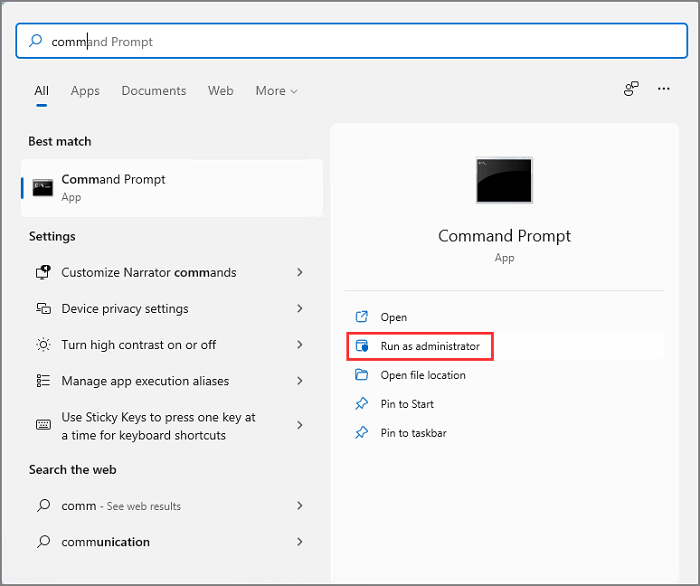
Schritt 2. Geben Sie "diskpart" ein und drücken Sie die "Eingabetaste".

Schritt 3. Geben Sie nun "list disk" ein und drücken Sie die "Eingabetaste".
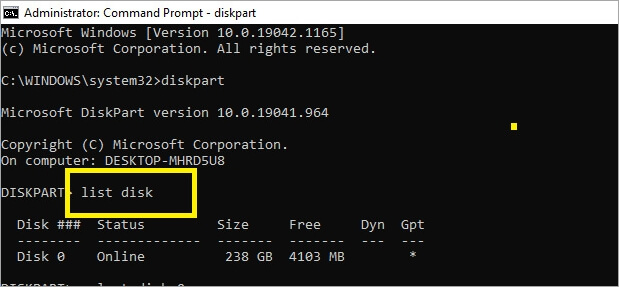
Schritt 4. Wählen Sie nun den Datenträger aus, den Sie konvertieren möchten, indem Sie den Namen des Datenträgers in die Eingabeaufforderung eingeben. Hier konvertieren wir den Datenträger 0.

Sie können den Namen des Datenträgers in Ihrem System eingeben, den Sie konvertieren möchten.
Schritt 5. Geben Sie "list volume" ein. Der Datenträger wird angezeigt. Tippen Sie "Volume auswählen" zusammen mit dem Volume-Namen und dann "Volume löschen" ein, um die Daten zu löschen.

Schritt 6. Geben Sie "Volume 1 auswählen" ein, um den Datenträger erneut für die Zuweisung auszuwählen. Geben Sie dann "Volume löschen" ein.
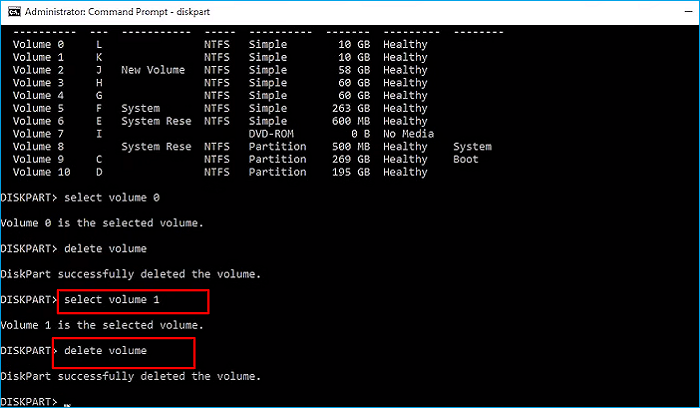
Schritt 7. Tippen Sie "Diskette 2 auswählen". Geben Sie "convert basic" ein. Das dynamische Laufwerk wird in ein Basislaufwerk umgewandelt.

Methode 3. Führen Sie die Datenträgerverwaltung aus, um Dynamic in Basic zu konvertieren
Bevor Sie mit der Konvertierung der dynamischen Festplatte in eine Basisfestplatte beginnen. Sie müssen Ihre Daten und wichtigen Dateien sichern, um Datenverluste zu vermeiden. Das Entfernen der Partition kann zu Datenverlusten führen. Die Schritte zum Konvertieren der dynamischen Festplatte in eine Basisfestplatte sind unten aufgeführt:
Schritt 1. Drücken Sie Windows + R, geben Sie "diskmgmt.msc" ein, und drücken Sie die Eingabetaste.
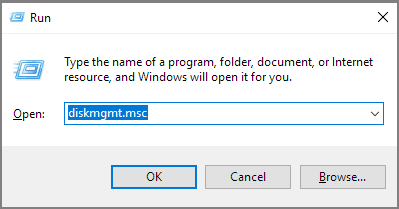
Schritt 2. Klicken Sie mit der rechten Maustaste auf die dynamische Datenträgerverwaltung. Löschen Sie den Datenträger einzeln.
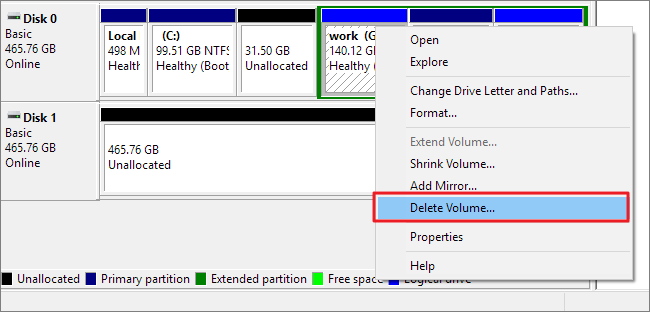
Schritt 3. Sobald alle Datenträger gelöscht sind, wird die dynamische Festplatte automatisch in eine einfache Festplatte umgewandelt.
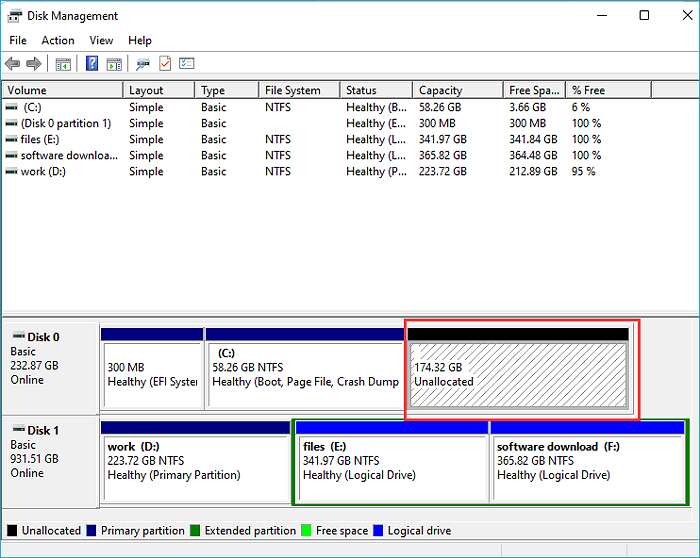
Schritt 4. Klicken Sie mit der rechten Maustaste auf den Zieldatenträger und wählen Sie "Zu basischen Festplatte konvertieren".
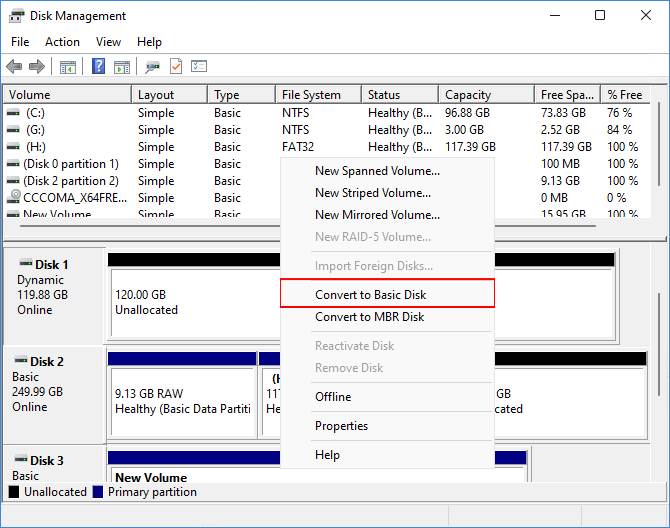
Fazit
Zusammenfassend lässt sich sagen, dass die Konvertierung eines dynamischen Datenträgers in einen Basisdatenträger eine leicht durchzuführende Aufgabe ist. Sie können sich entweder für die im System verfügbaren Methoden entscheiden. Um Datenverluste zu vermeiden, können Sie außerdem das Drittanbieter-Dienstprogramm EaseUS Partition Master verwenden. Wir empfehlen die Verwendung von EaseUS Partition Master, da es sicher ist und einen dynamischen Datenträger schnell in einen Basisdatenträger umwandelt. Werfen Sie einen Blick auf die kostenlose Testversion und entscheiden Sie selbst!
Wie wir Ihnen helfen können
Über den Autor
Maria
Maria ist begeistert über fast allen IT-Themen. Ihr Fokus liegt auf der Datenrettung, der Festplattenverwaltung, Backup & Wiederherstellen und den Multimedien. Diese Artikel umfassen die professionellen Testberichte und Lösungen.
Produktbewertungen
-
Mit „Easeus Partition Master“ teilen Sie Ihre Festplatte in zwei oder mehr Partitionen auf. Dabei steht Ihnen die Speicherplatzverteilung frei.
Mehr erfahren -
Der Partition Manager ist ein hervorragendes Tool für alle Aufgaben im Zusammenhang mit der Verwaltung von Laufwerken und Partitionen. Die Bedienung ist recht einfach und die Umsetzung fehlerfrei.
Mehr erfahren -
"Easeus Partition Master" bietet Ihnen alles, was Sie zum Verwalten von Partitionen brauchen, egal ob Sie mit einem 32 Bit- oder 64 Bit-System unterwegs sind.
Mehr erfahren
Verwandete Artikel
-
Verschieben einer Partition in Windows Server
![author icon]() Maria/2025/05/21
Maria/2025/05/21
-
Samsung Laptop von USB unter Windows 10/11 booten
![author icon]() Markus/2025/05/21
Markus/2025/05/21
-
![author icon]() Maria/2025/05/21
Maria/2025/05/21
-
Windows 10: Nicht zugewiesenen Speicherplatz löschen [Drei effiziente Wege]
![author icon]() Markus/2025/05/21
Markus/2025/05/21